
Buscar y reemplazar texto en Pages en la Mac
Puedes buscar palabras, frases, números y caracteres específicos, así como reemplazar automáticamente los resultados de la búsqueda con el contenido nuevo que especifiques. En la búsqueda se incluye todo el contenido del documento: el texto del cuerpo principal, los encabezados y pies de página, las tablas, los cuadros de texto, las figuras, las notas al pie y las notas al final, y los comentarios.
Buscar texto
Haz clic en
 en la barra de herramientas y elige Mostrar Buscar y reemplazar.
en la barra de herramientas y elige Mostrar Buscar y reemplazar.También puedes presionar Comando + F.
Ingresa una palabra o frase en el campo de búsqueda. Las coincidencias se resaltan mientras se escribe.
Para restringir los resultados de búsqueda a solo palabras completas o a solo palabras con que coincidan con las mayúsculas y minúsculas especificadas, haz clic en el menú desplegable situado a la izquierda del campo de búsqueda y selecciona Palabras enteras o Coincidir may./min. (o ambas opciones).
Por ejemplo, cuando seleccionas Palabras enteras y buscas “sub”, no encontrarás la palabra “subrayar”.
Haz clic en la flecha izquierda o derecha para buscar la coincidencia siguiente o anterior.
Para consultar o borrar las búsquedas recientes, haz clic en
 en el campo de búsqueda.
en el campo de búsqueda.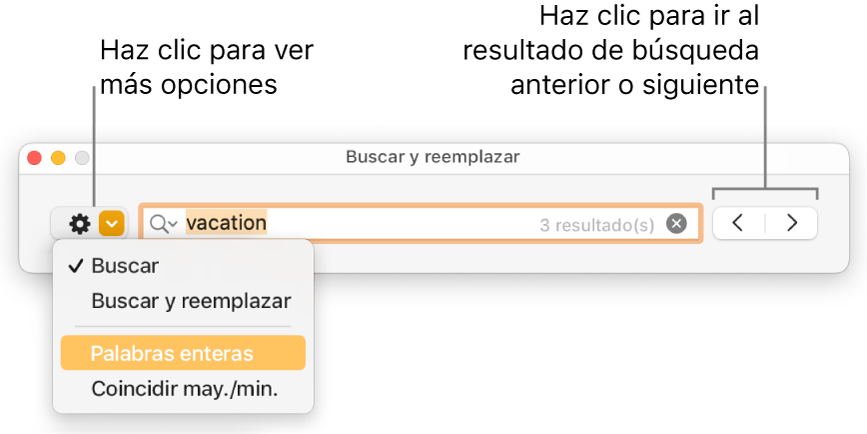
En una celda de una tabla, Pages busca coincidencias únicamente del valor que se muestra, no del valor o fórmula subyacente. Por ejemplo, si una receta indica “1/2 taza”, una búsqueda de “0.5” no dará como resultado ninguna coincidencia.
Reemplazar texto
Haz clic en
 en la barra de herramientas y elige Mostrar Buscar y reemplazar.
en la barra de herramientas y elige Mostrar Buscar y reemplazar.Haz clic en el menú desplegable situado a la izquierda del campo de texto superior, y elige Buscar y reemplazar.
Ingresa una palabra o frase en el campo de texto superior.
Conforme ingreses el texto, el número de coincidencias se mostrará a un lado. La primera coincidencia que puedes editar se resaltará en amarillo.
Realiza cualquiera de las siguientes operaciones:
Reemplazar todas las coincidencias con el mismo texto de reemplazo: en el campo de texto inferior, ingresa el texto de reemplazo y haz clic en Reemplazar todo.
Importante: Si dejas en blanco el campo de texto inferior, se eliminan todas las instancias del texto encontrado.
Reemplazar diferentes coincidencias con texto diferente: en el campo de texto inferior, ingresa el texto de reemplazo y haz clic en Buscar y reemplazar. Continúa haciendo clic en Buscar y reemplazar para aplicar el mismo texto de reemplazo, o ingresa un texto de reemplazo diferente y haz clic en Buscar y reemplazar.
Reemplazar la coincidencia seleccionada sin pasar a la siguiente: haz clic en Reemplazar.
Pasar a la coincidencia anterior o siguiente sin realizar ningún cambio: haz clic en la flecha izquierda o derecha.
En la celda de una tabla, al reemplazar un valor de la tabla se actualizan tanto el valor mostrado como el valor subyacente. Por ejemplo, si reemplazas “1/2” por “1/3”, el valor subyacente cambiará de “0.5” a “0.333333”.
No se puede reemplazar el texto coincidente en las celdas de tabla que contienen una fórmula.
